갤럭시 유튜브 자동회전 설정하는 방법 2가지
갤럭시에서 유튜브 앱을 상황마다 가로 또는 세로로 동영상을 볼 땐 자동회전을 설정하는 것이 편리합니다. 저의 경우에는 동영상과 함께 유튜브 댓글 읽고 싶을 때에는 유튜브를 세로회전하여 사용하며, 동영상을 화면에 가득차게 보고 싶을 때는 가로회전으로 사용하는 편입니다. 그런데 매번 동영상의 전체화면 버튼을 눌러서 화면을 회전하는 것은 매우 불편한 일임으로 어떻게 하면 갤럭시에서 유튜브 앱을 사용할 때 자동회전시킬 수 있을까 방법을 고민하다가 두가지 대안을 찾아냈습니다.
첫번째 방법은 갤럭시의 상단바의 빠른실행에 있는 화면회전 버튼을 이용하는 것입니다. 한번 클릭시마다 가로/세로/자동회전으로 설정이 가능하기에 유튜브 앱을 사용하기 전 자동회전으로 설정하여 사용하는 것입니다. 다만 이럴 경우 기존 전체화면 버튼을 눌러 회전하는 것과 큰 차이없이 불편함이 있기에 개인적으로는 비추천드리고 싶습니다. 제가 추천드리고 싶은 방법은 두번째인데요. 그것은 바로 빅스비 루틴을 이용해서 갤럭시에서 유튜브앱만 실행될 경우 자동회전이 자동으로 설정되게 하는 것입니다. 그래서 루틴을 한번 저장해두시면 앞으론 유튜브 앱만 실행하면 갤럭시가 알아서 자동회전 모드로 변경되어 특별히 만져줄 필요도 없이 편리하게 사용이 가능합니다.
갤럭시 유튜브 자동회전 설정 방법
2. 빅스비 루틴으로 유튜브앱 실행시 자동회전 설정하기
유튜브 상단바 빠른실행에서 자동회전 설정하기

1. 갤럭시의 상단바를 누른 후 아래로 끌어내려주세요.
2. 회전 아이콘을 클릭합니다.
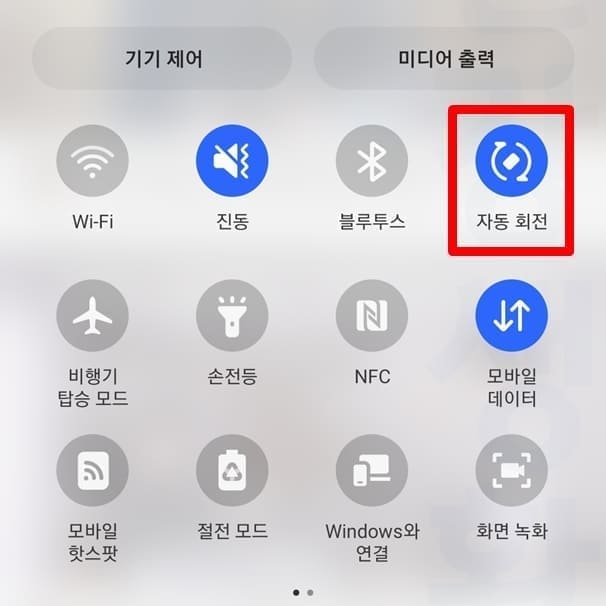
3. 자동회전 모드로 설정합니다.

4. 유튜브 실행 후 갤럭시를 가로로 기울여보세요.

5. 유튜브 화면이 자동 회전되며 가로모드로 변경됩니다.
반대로 갤럭시를 다시 세로로 세워주시면 자동회전으로 세로모드로 유튜브를 이용할 수 있습니다.
자동회전된 가로모드 화면을 고정하는 방법
만약 갤럭시 유튜브 가로로 자동회전되어 이용하고 있는데 갤럭시가 조금만 움직여도 다시 세로로 변경되어 불편함이 생길 수 잇습니다. 그럴 때에는 자동회전을 해제한 후 현재 보여지는 가로모드를 고정시켜 이용하시면 해결됩니다.
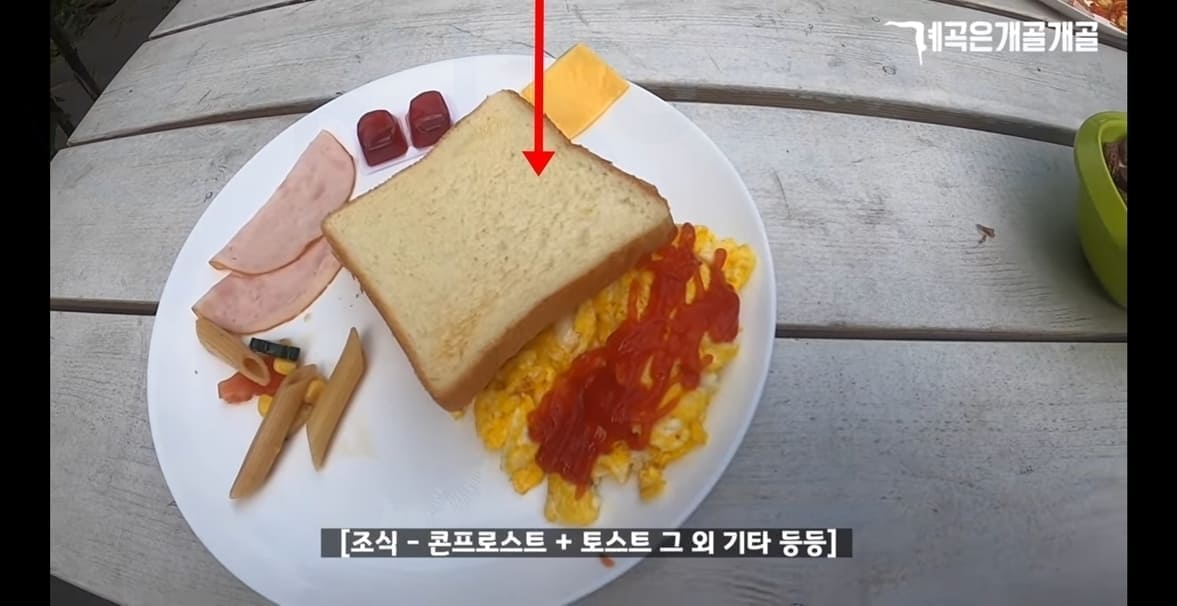
1. 유튜브 가로모드에서 상단바를 아래로 내립니다.

2. 자동회전 아이콘을 한번 클릭합니다.

3. 현재 화면모드로 화면회전이 고정됩니다.
이제 갤럭시를 다시 세워도 세로모드로 변경되지 않습니다. 다시 세로모드로 변경하고 싶다면 유튜브 전체화면을 종료하시거나 상단바를 아래로 내린 후 회전 아이콘을 눌러 자동회전으로 설정해주시면 됩니다.
빅스비 루틴으로 유튜브앱 실행시 자동회전 설정하기
빅스비 루틴이란 특정 조건에 따른 특정 수행 기능을 설정하여 자동으로 관리하는 매크로 프로그램이라고 할 수 있습니다. 즉 갤럭시에서 유튜브 앱을 켰을 때만 자동회전이 설정되게 만들어줄 수 있다는 것이죠. 물론 유튜브 앱이 아닌 다른 특정 앱의 자동회전도 아래 방법으로 똑같이 설정할 수 있습니다.

1. 갤럭시에서 설정 앱을 실행합니다.

2. 유용한 기능을 누릅니다.
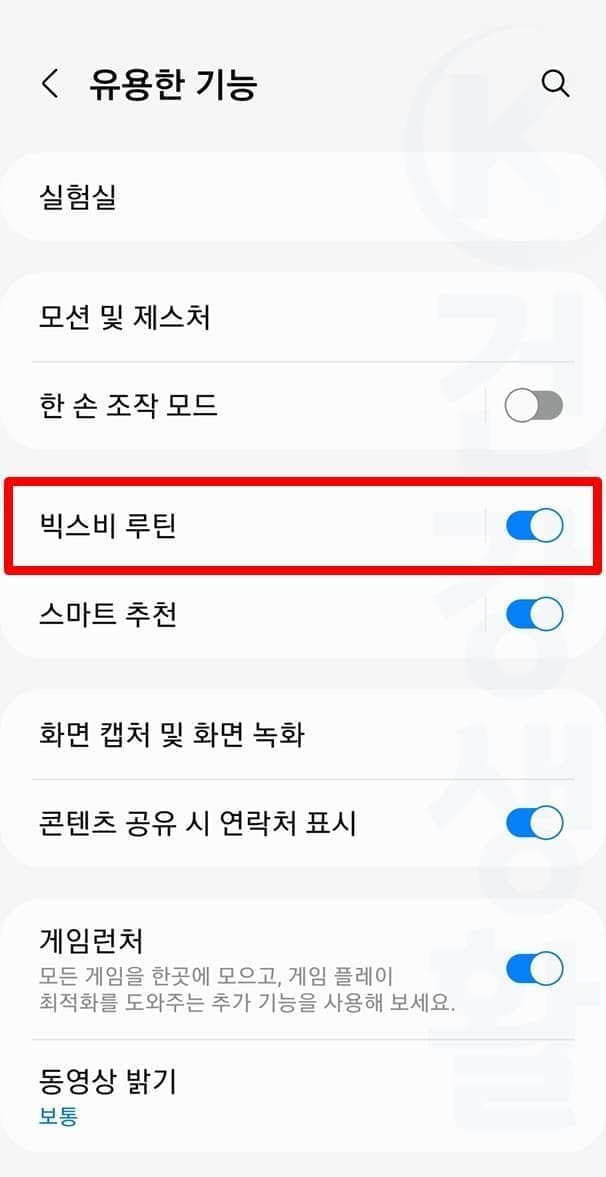
3. 빅스비 루틴을 클릭합니다.
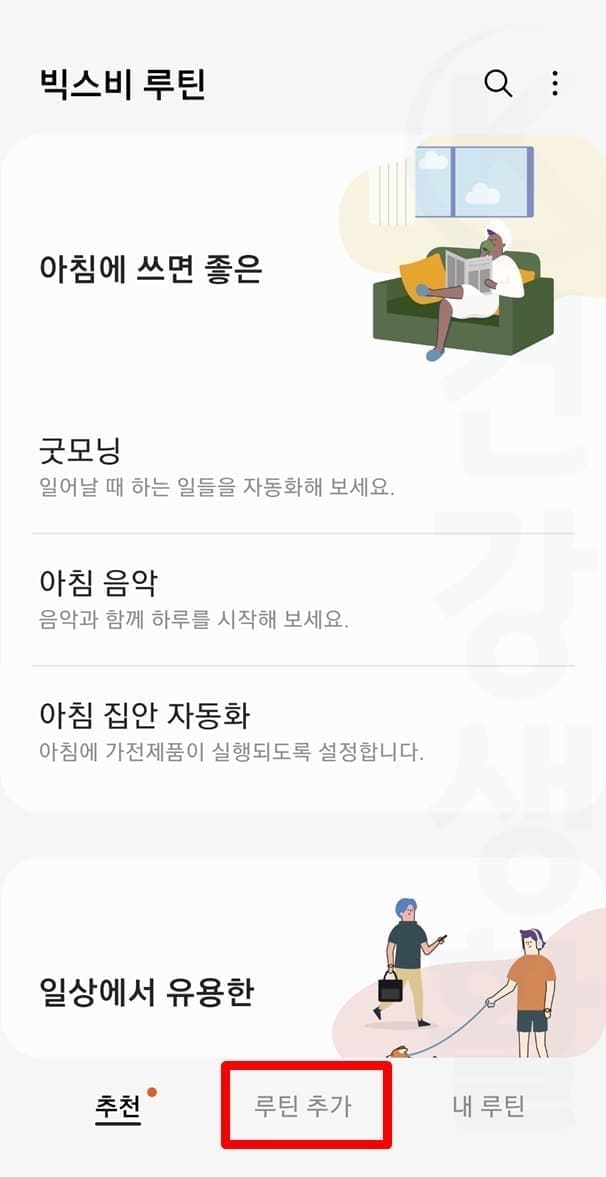
4. 루틴 추가를 누릅니다.
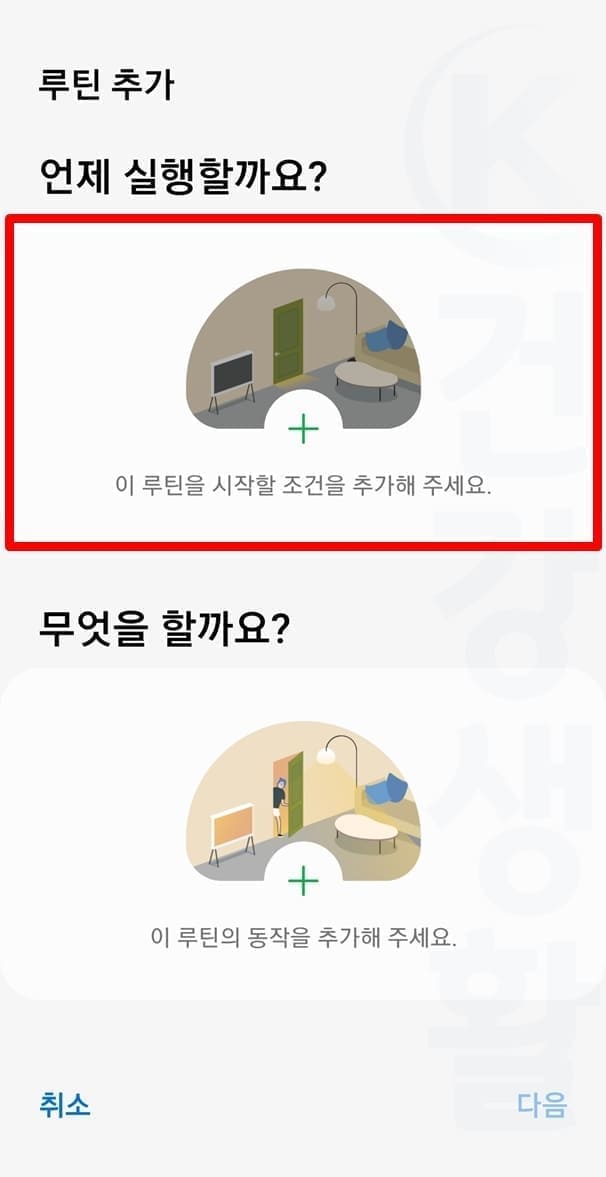
5. 루틴을 시작할 조건 추가 영역을 클릭합니다.

6. 이벤트 - 앱 실행을 누릅니다.

7. YouTube 앱을 찾아서 선택 후 완료를 클릭합니다.

8. 루틴의 동작 추가 영역을 누릅니다.

9. 디스플레이를 선택합니다.
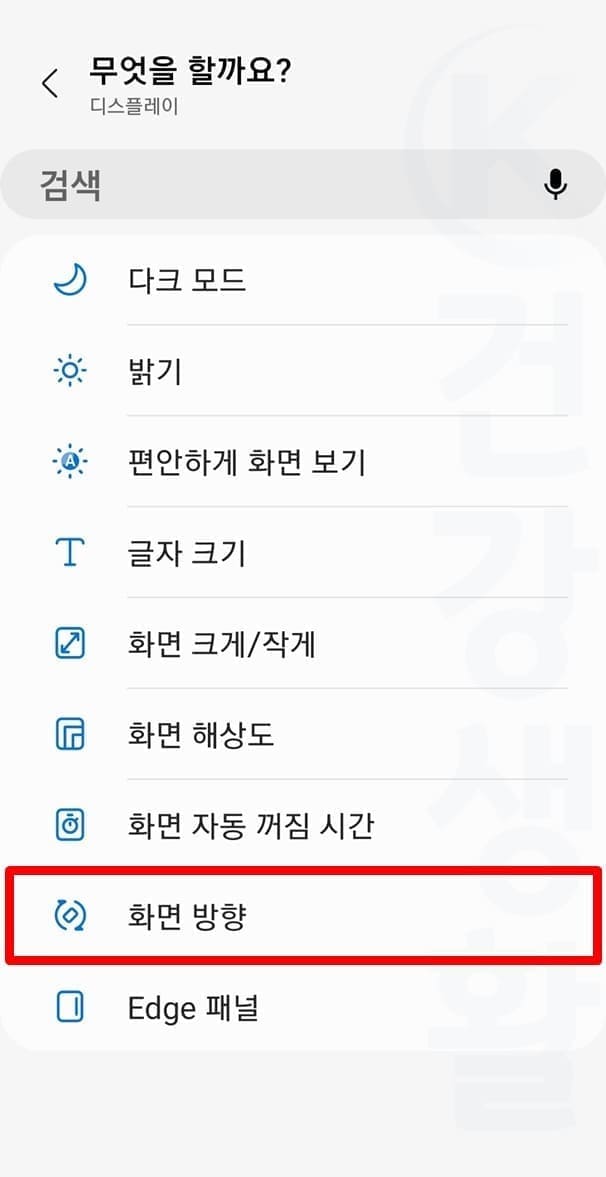
10. 화면 방향을 클릭합니다.

11. 자동 회전을 선택한 후 완료를 클릭합니다.
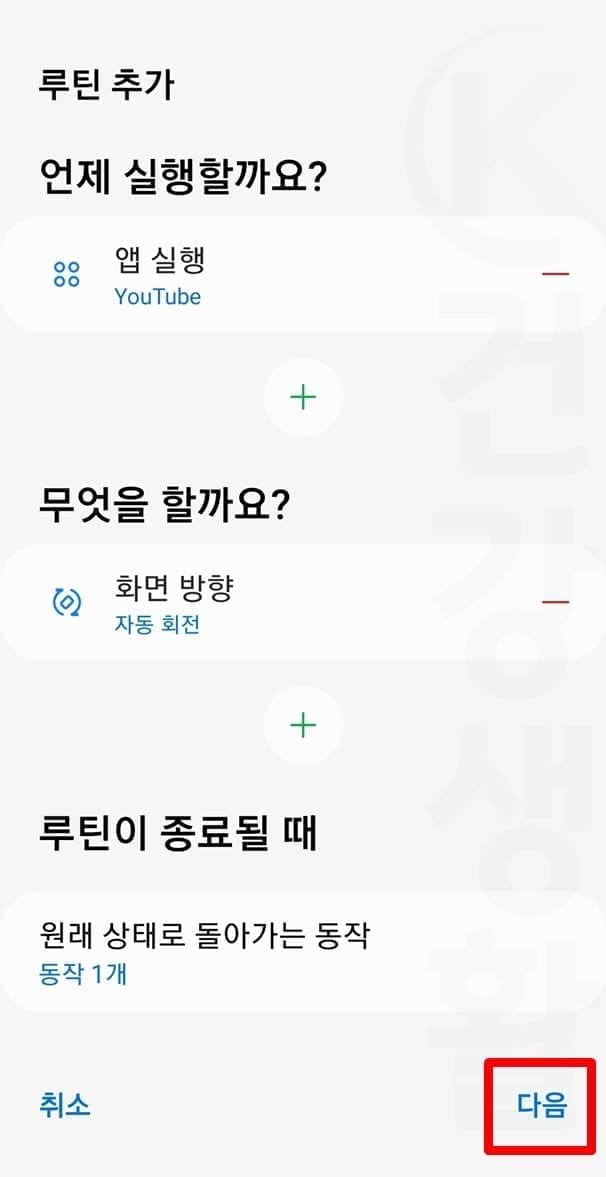
12. 다음을 누릅니다.

13. 확인하기 쉽도록 루틴 이름을 설정합니다.
14. 완료 버튼을 클릭합니다.

15. 갤럭시 유튜브 앱 실행 자동 루틴이 등록되었습니다.

이제 갤럭시에서 유튜브 앱을 실행하면 루틴에 따라 자동회전이 자동으로 설정되게 됩니다. 이렇듯 조건(유튜브 앱 실행시)과 수행(자동회전 설정)을 지원하는 것이 갤럭시 루틴입니다. 참고하신다면 갤럭시 유튜브 자동회전뿐만 아니라 유튜브 앱 실행시 소리, 화면밝기 등의 변경도 자동으로 설정되게 만들어 줄 수 있습니다.
마무리
이번 글에서는 갤럭시 유튜브 자동회전 설정 방법 두가지를 총정리해보았습니다. 아마 첫번째 방법인 상단바 빠른실행에 있는 회전모드 아이콘은 한번쯤 사용해보신 적이 있으셨겠지만, 두번째의 갤럭시 루틴은 한번도 사용해보신 적이 없으셨을 겁니다. 갤럭시 루틴의 경우 굉장히 다양한 조건과 수행을 지원하니 일상생활에서 활용하신다면 큰 도움이 될 것입니다. 감사합니다.





